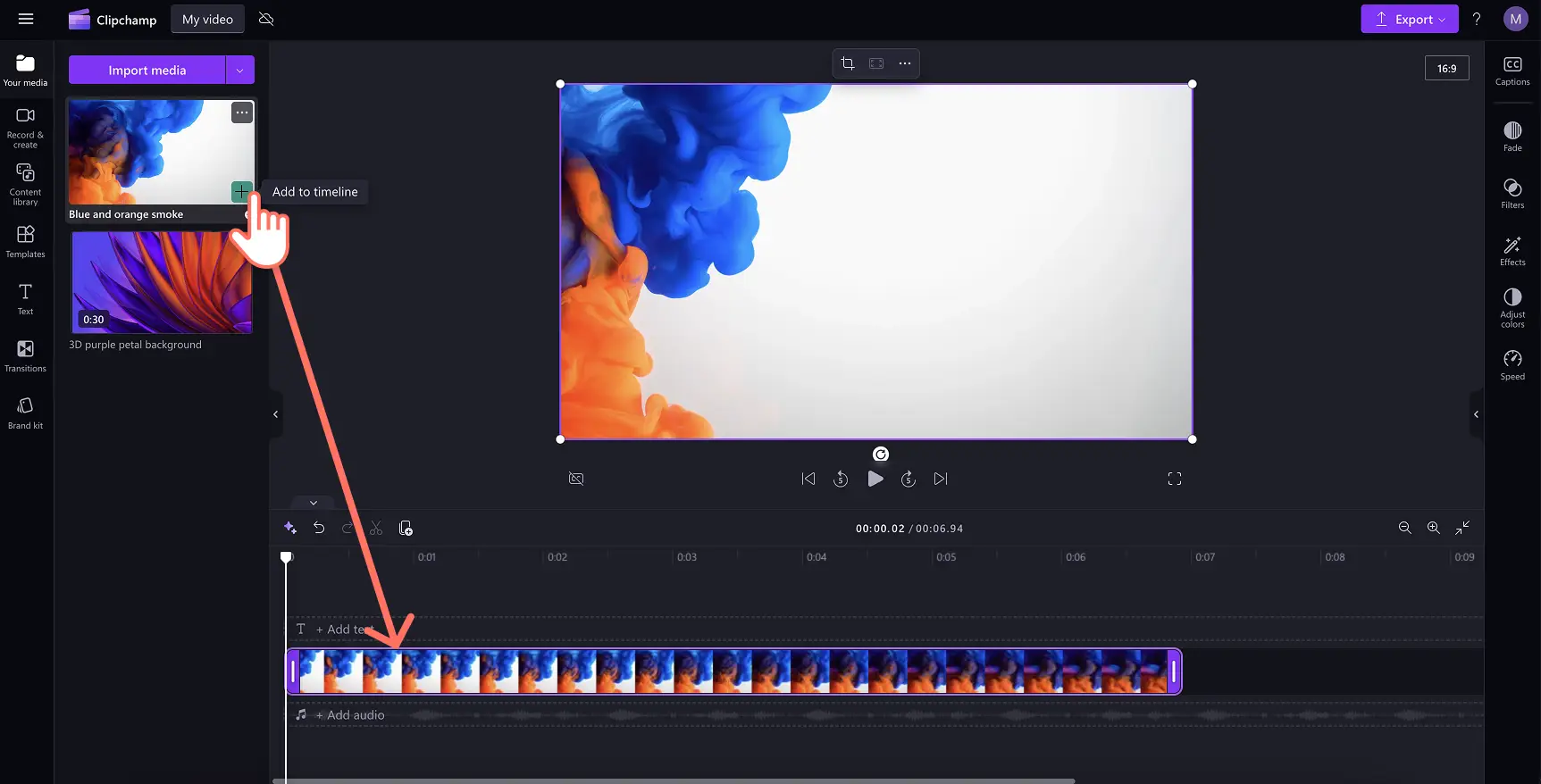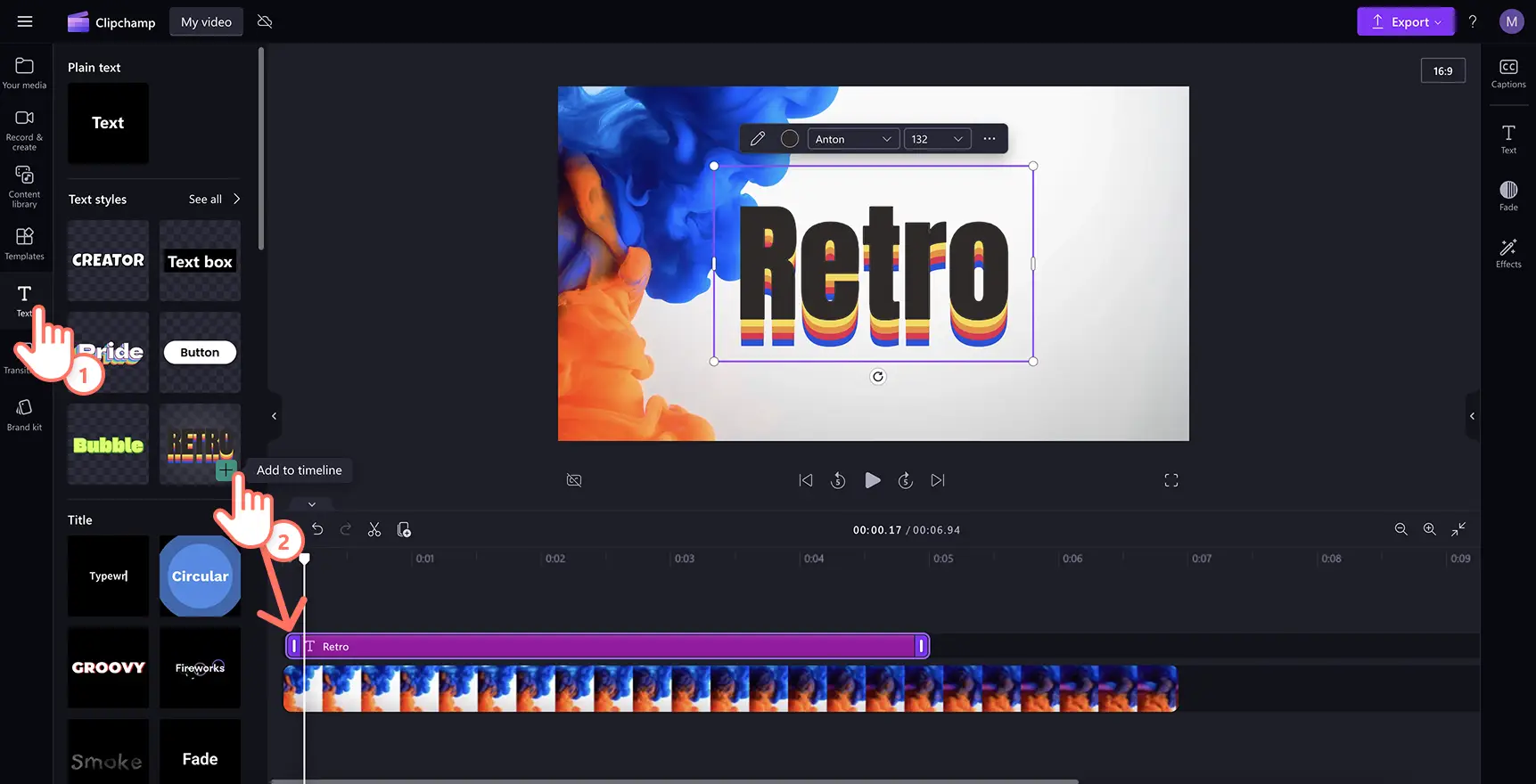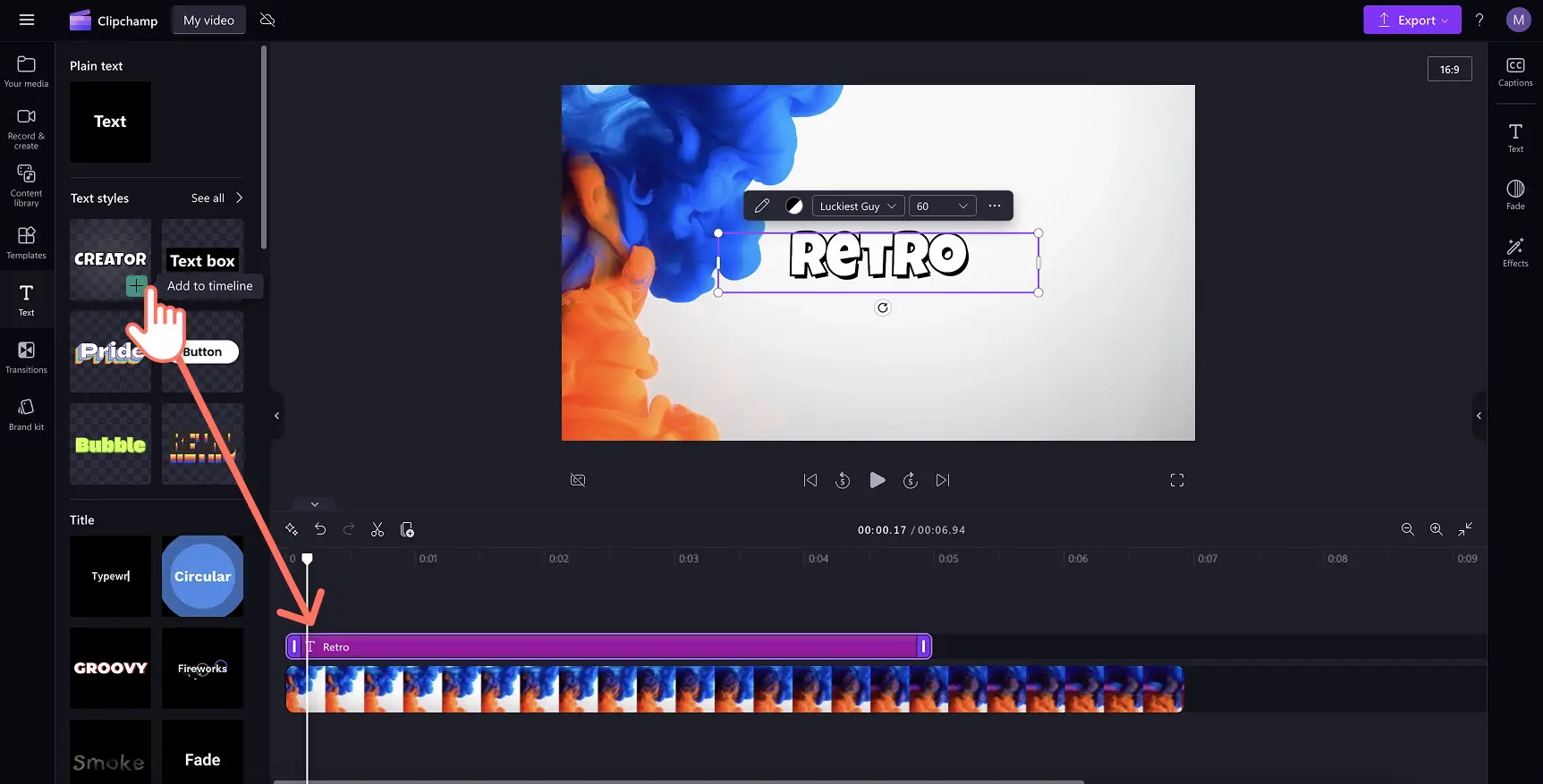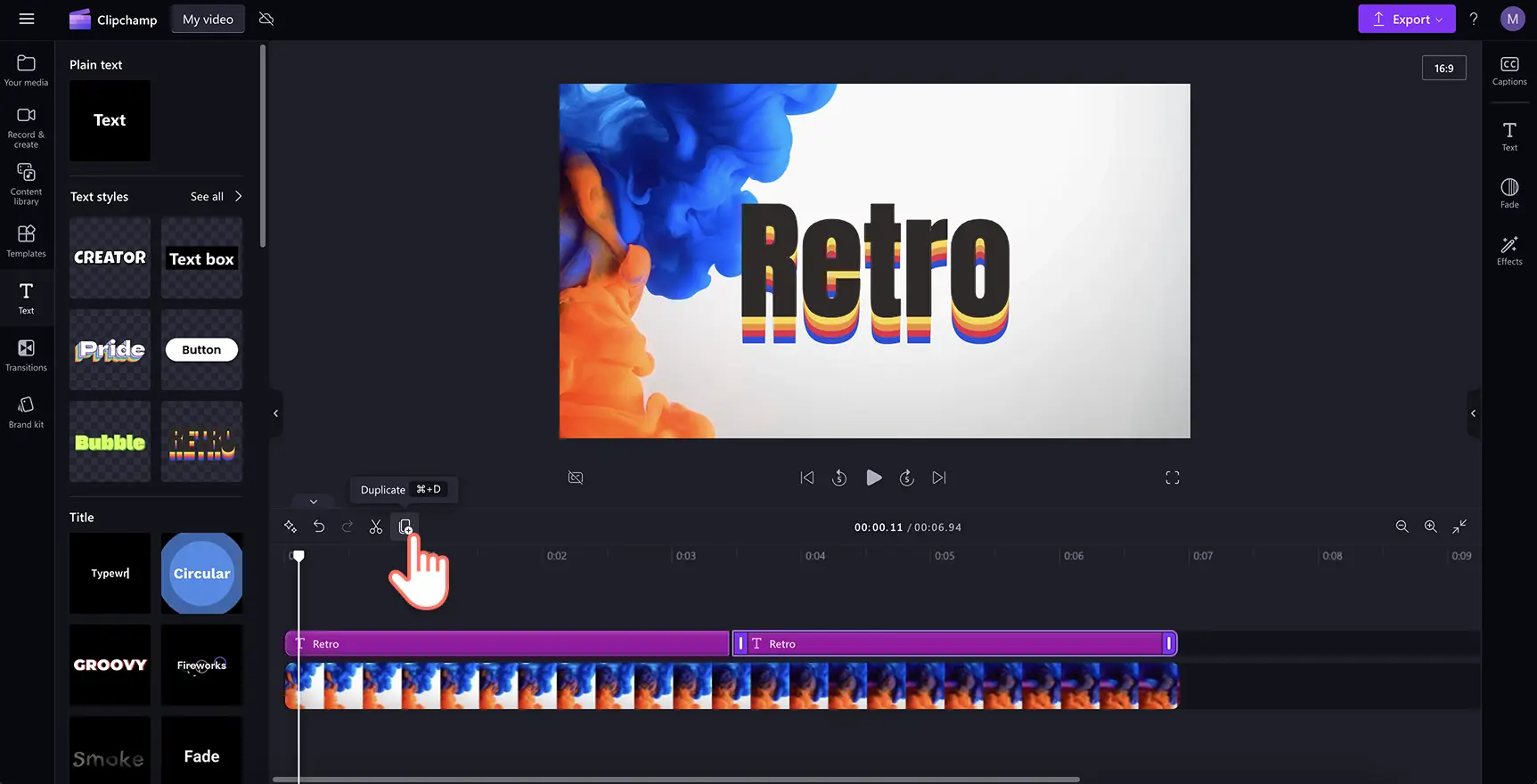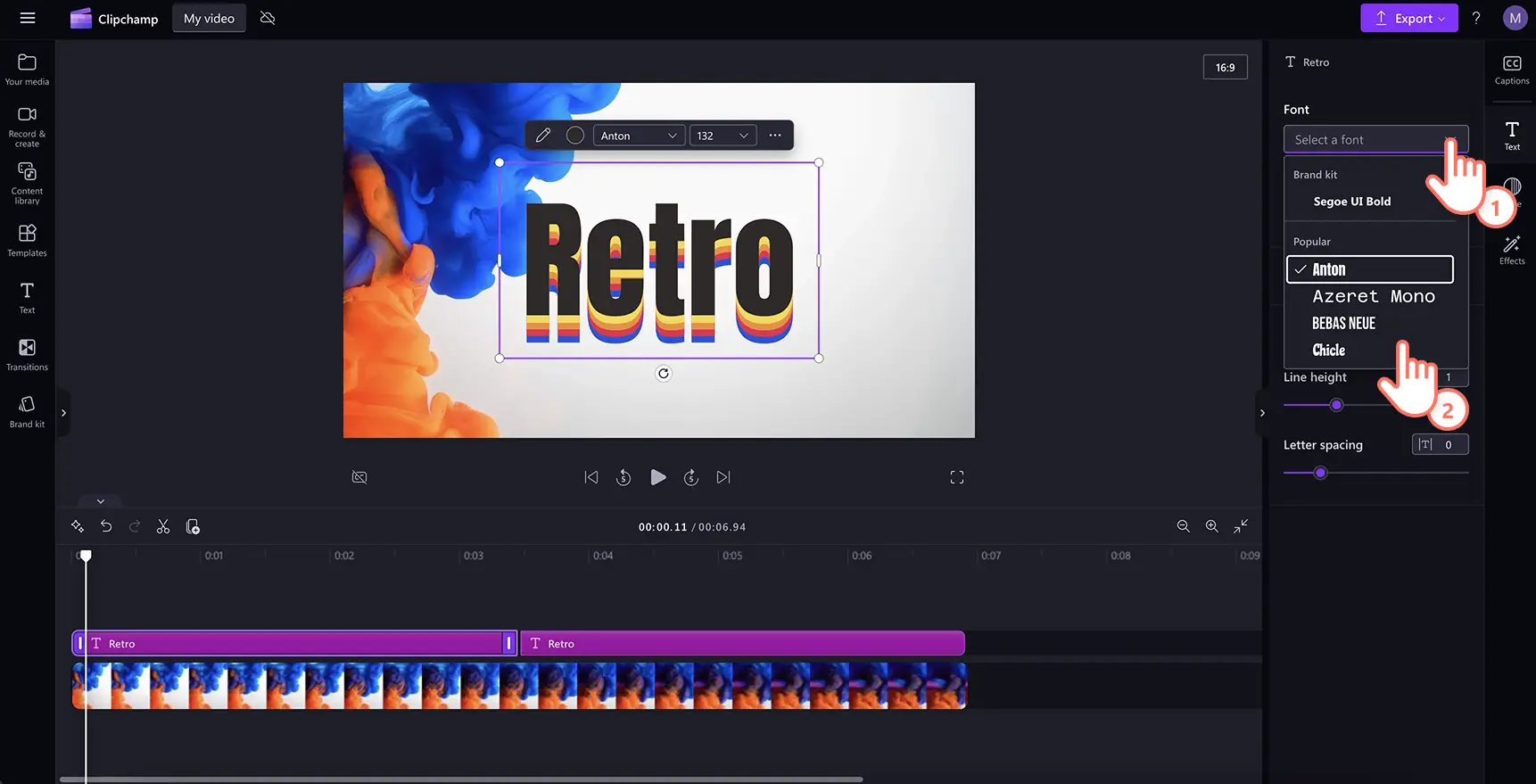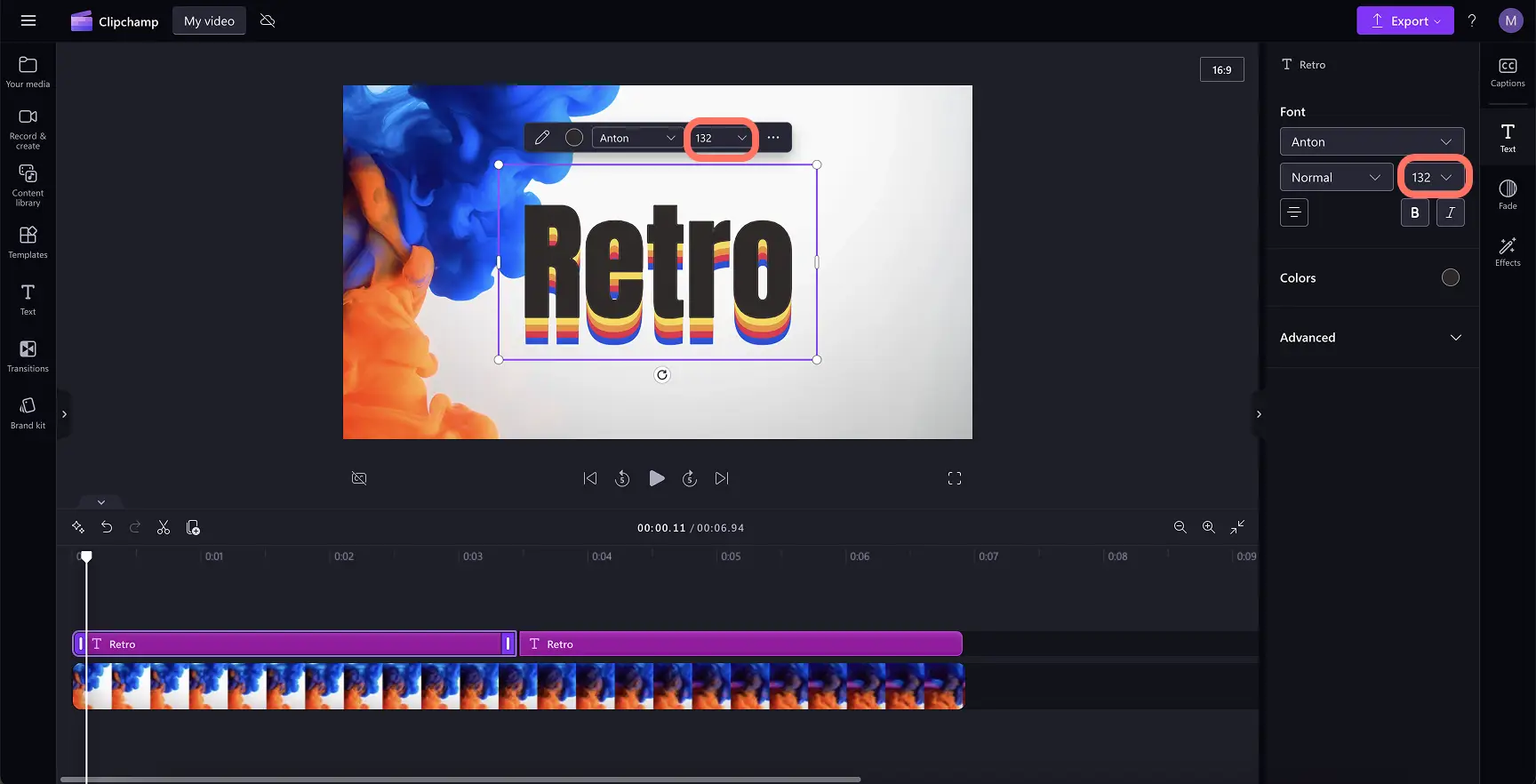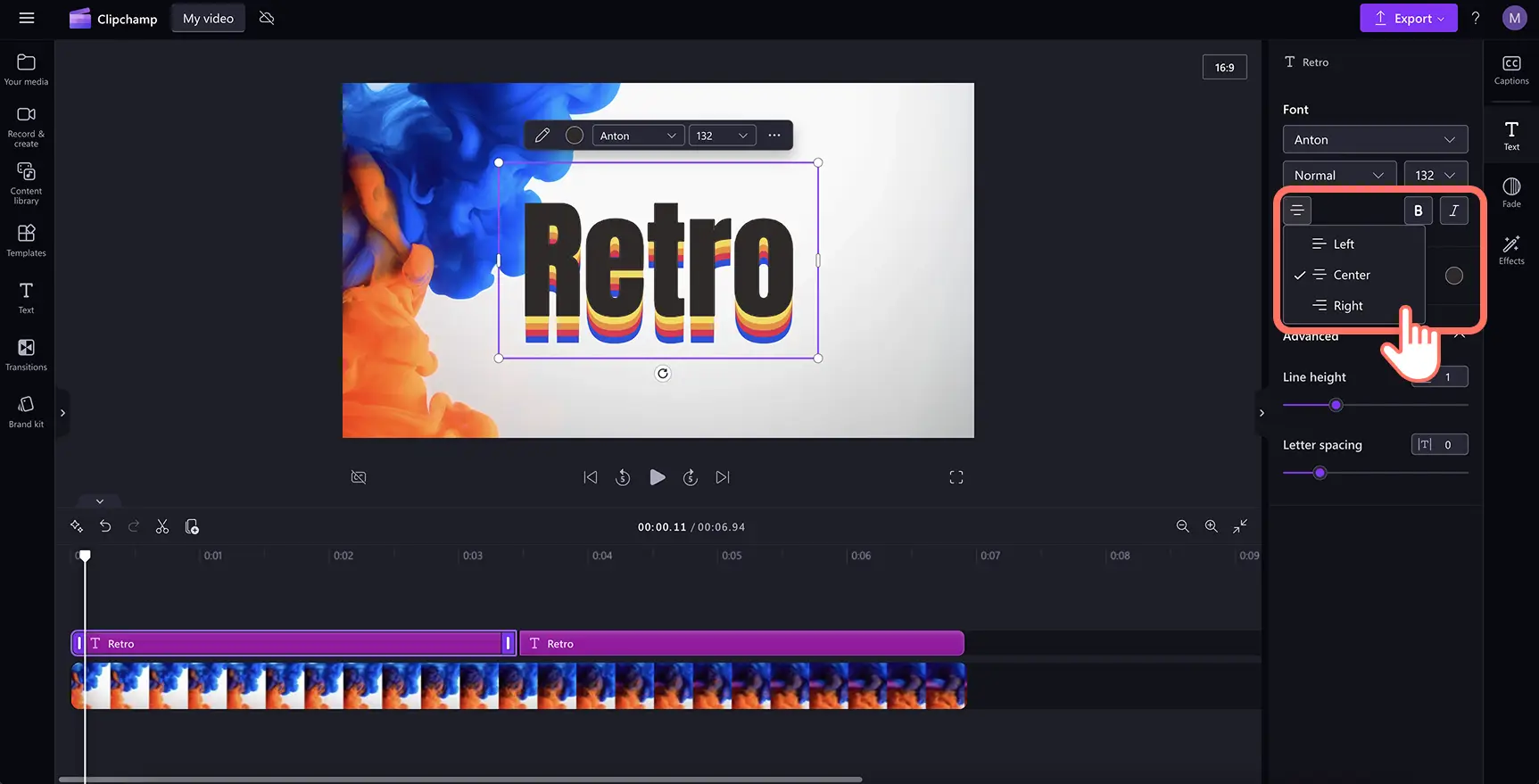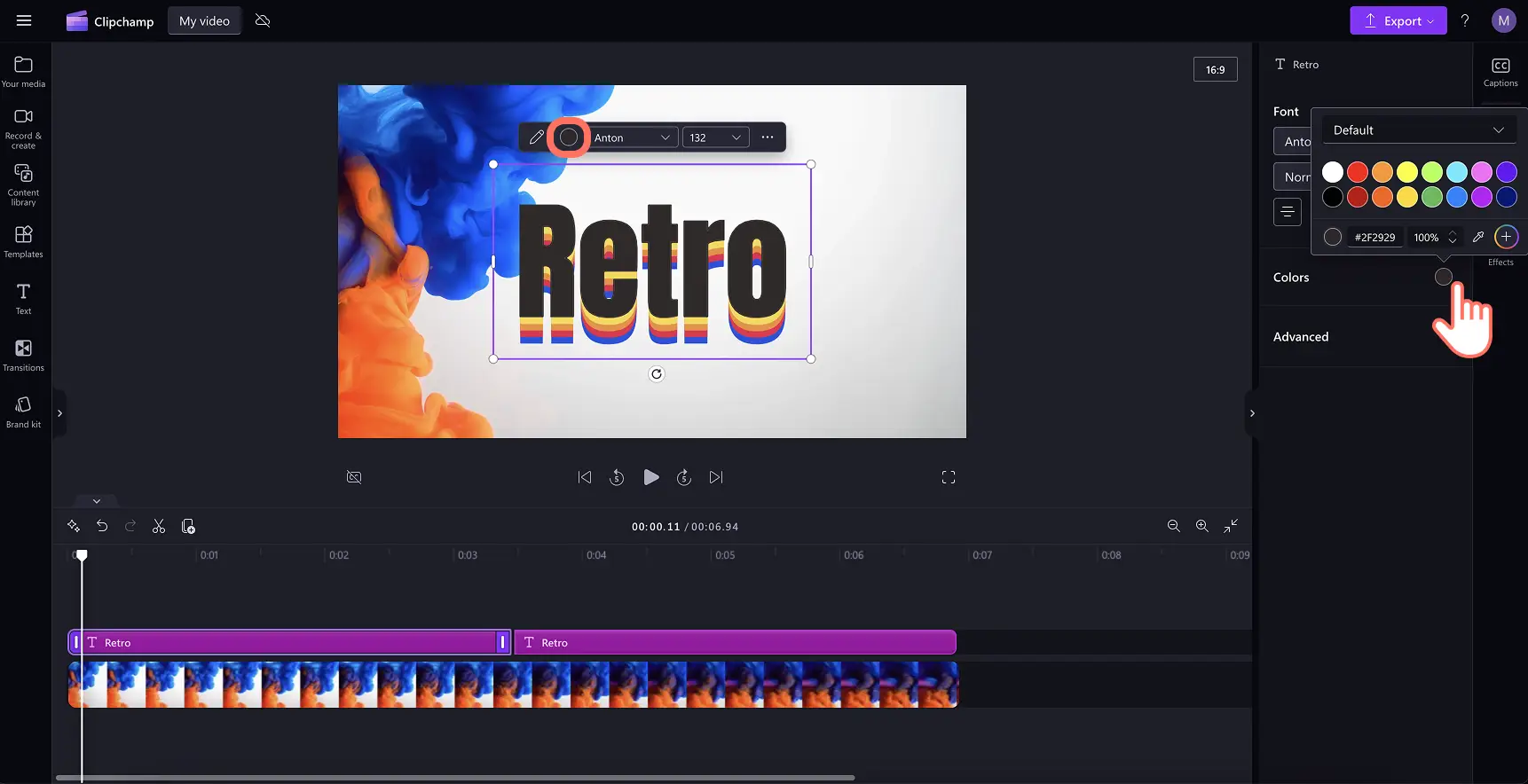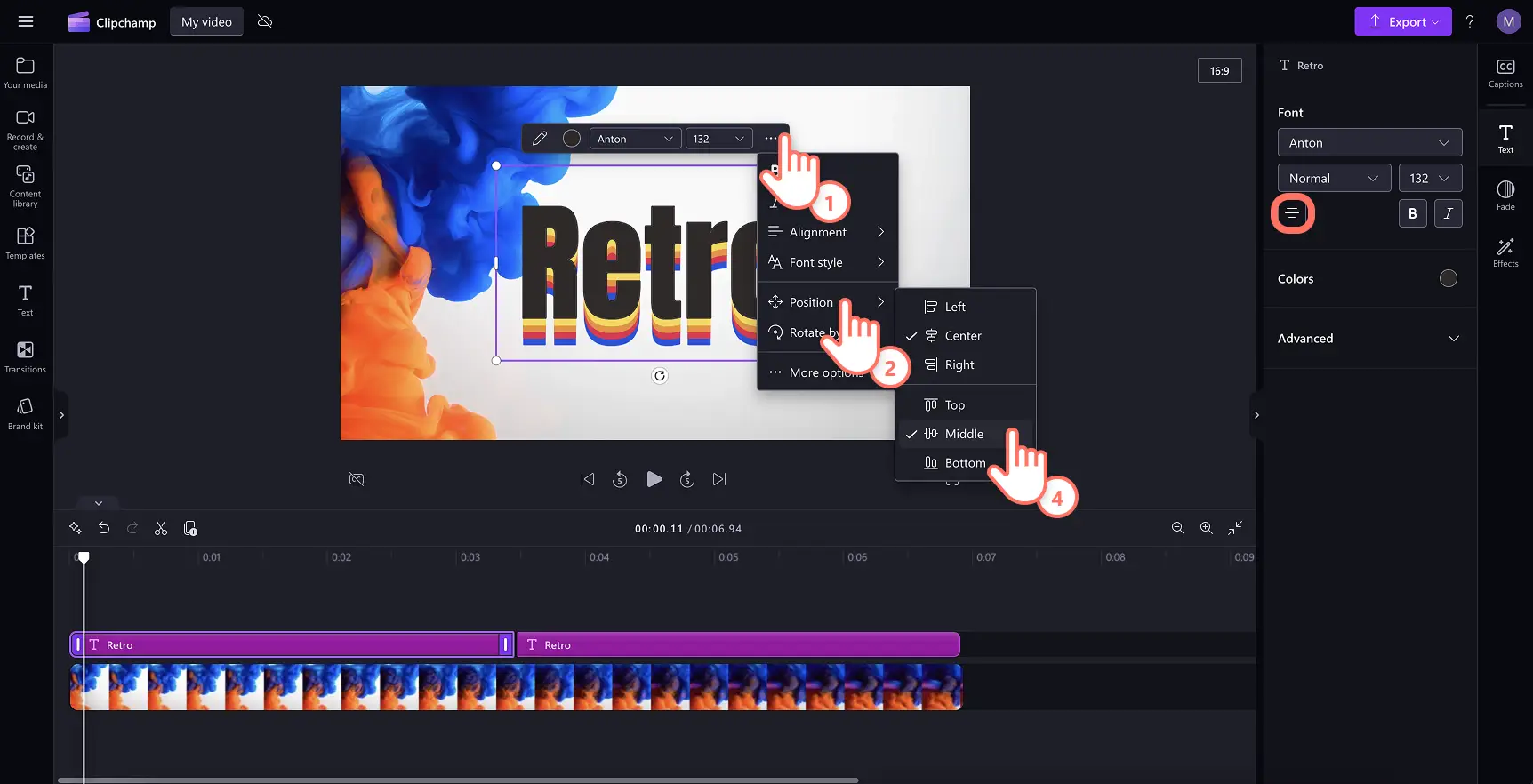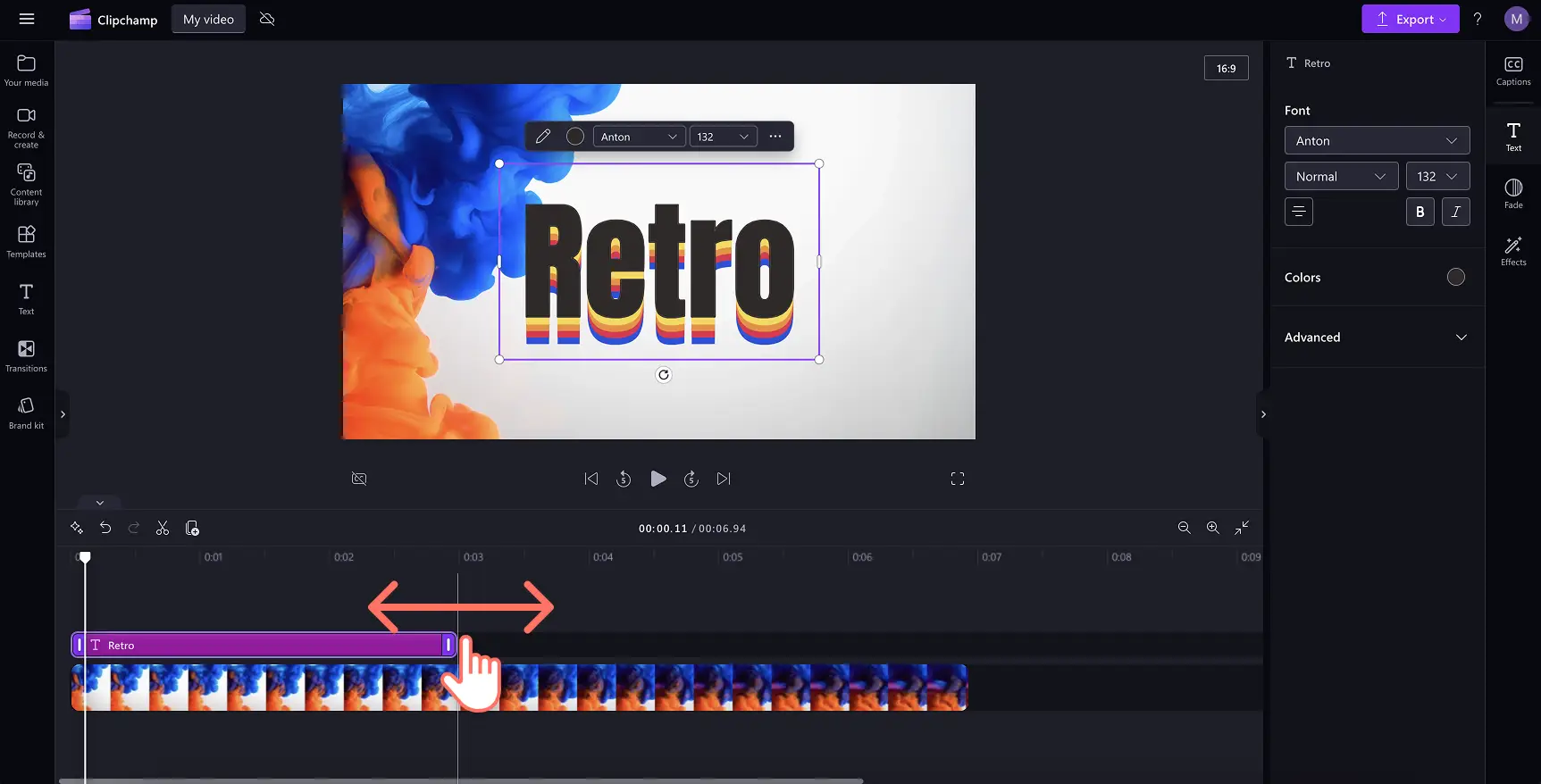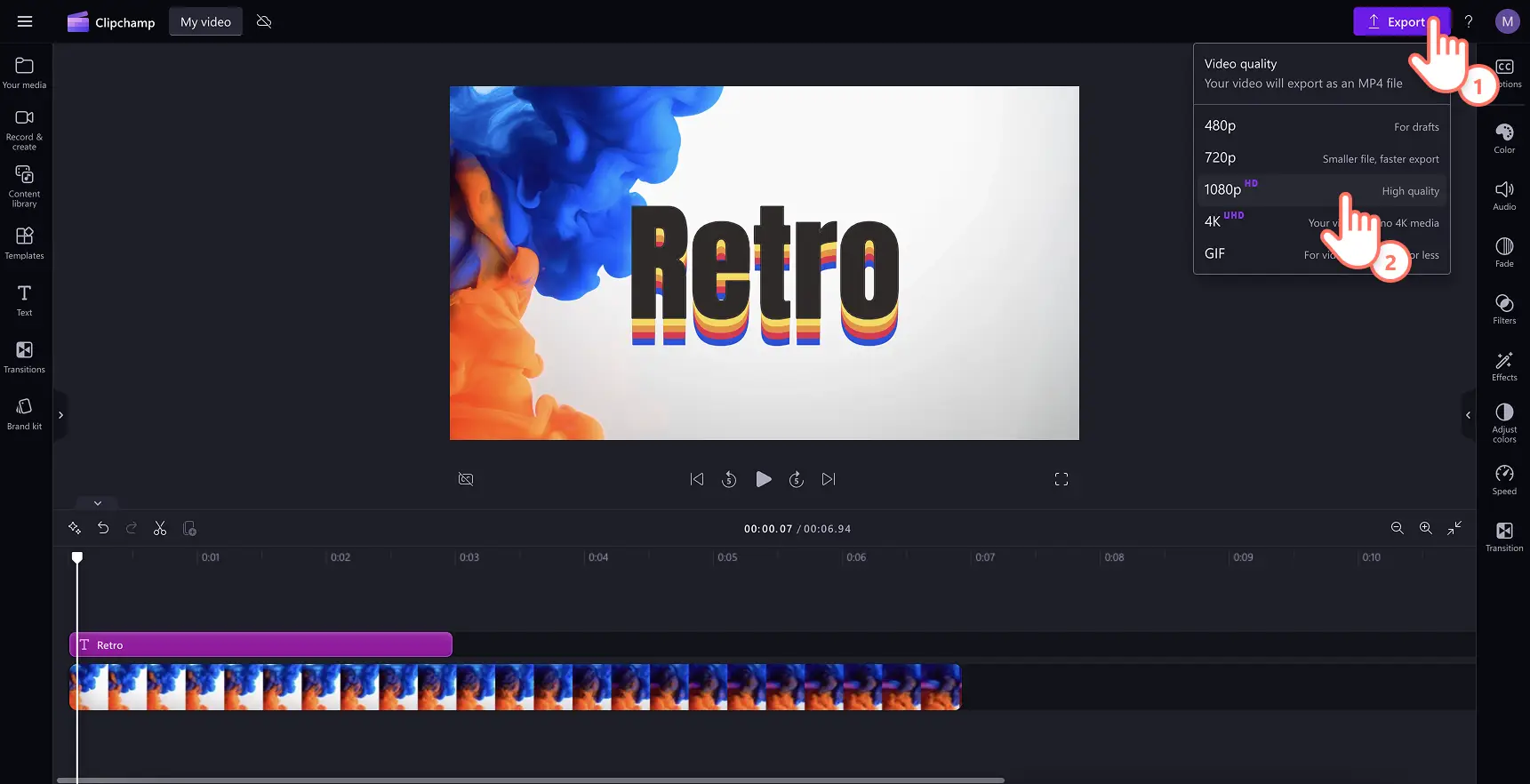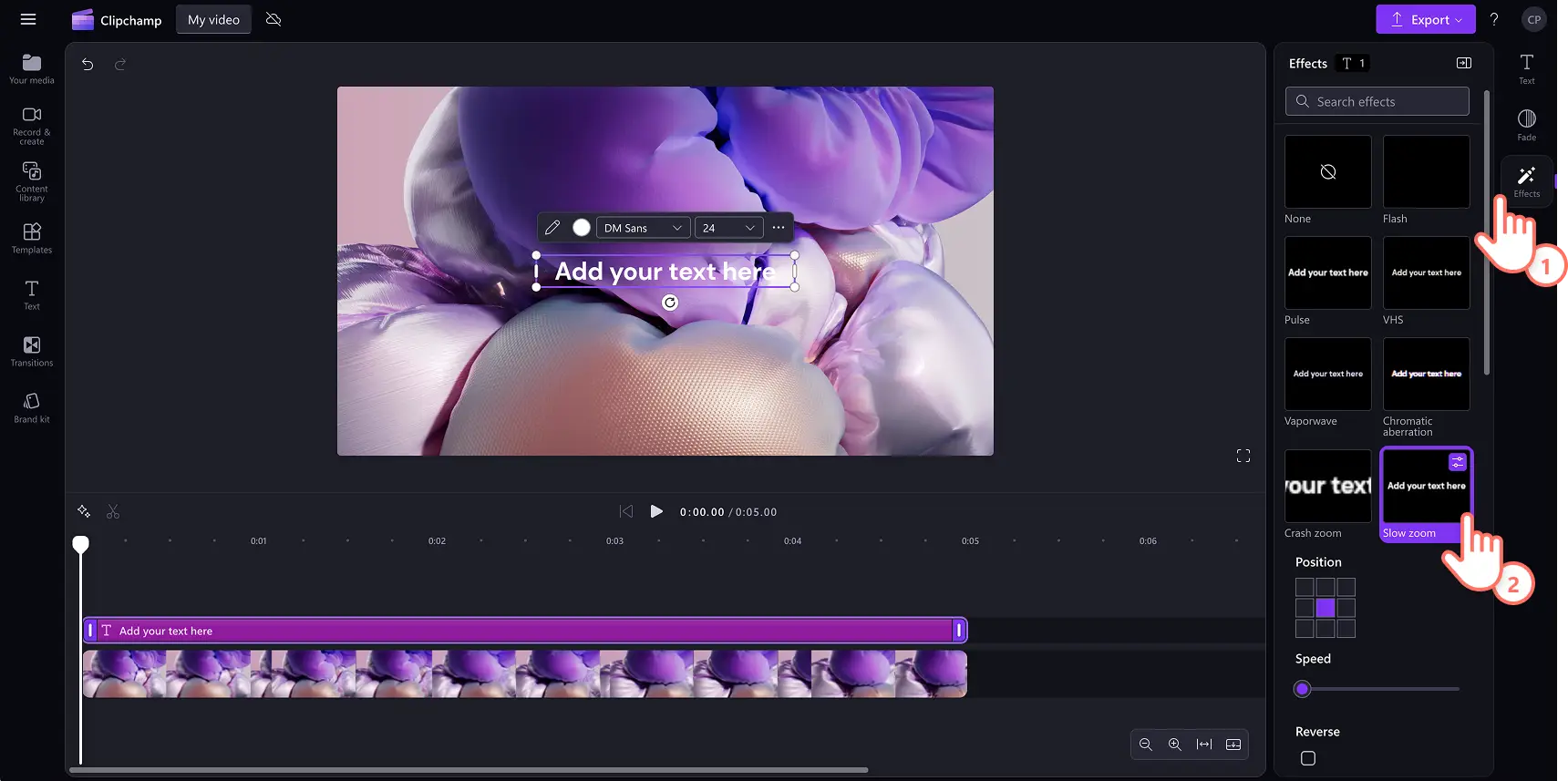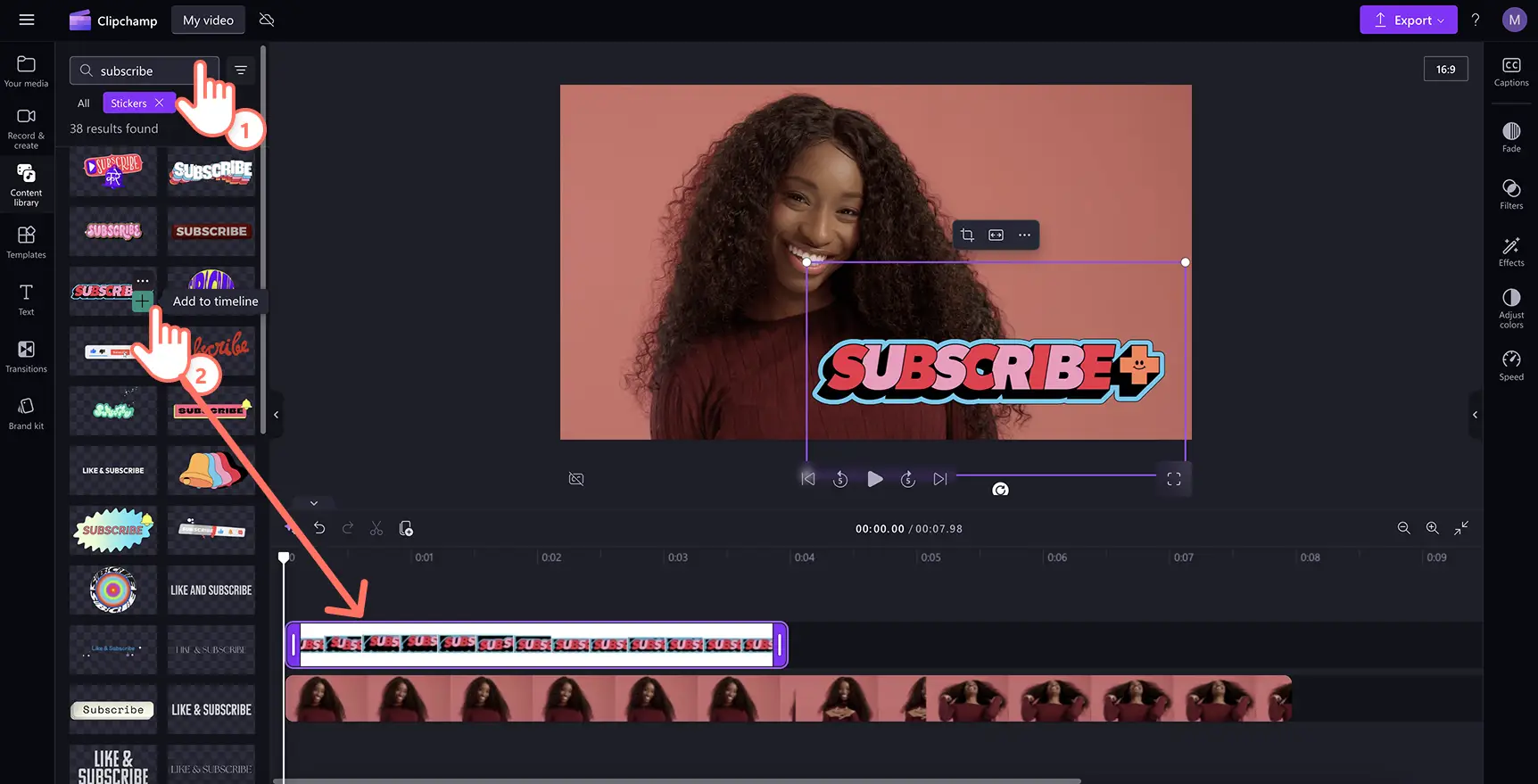Dikkat! Bu makaledeki ekran görüntüleri kişisel hesaplar için Clipchamp'ten alınmıştır. Aynı ilkeler Clipchamp iş ve okul hesapları için de geçerlidir.
Bu sayfada
Hikaye anlatımınızı şık metin animasyonlarıyla iyileştirin. Önemli konuşma noktalarına vurgu yapın, izleyicilerinize bağlam sağlayın ve özel animasyonlu metin kaplamalarıyla videonuzun erişilebilirliğini artırın.
İçeriğinizin akışta öne çıkmasını sağlamak için çok yönlü animasyonlu yazı tiplerini kullanarak akılda kalıcı mobil uyumlu sosyal medya reklamları, slayt gösterisi videoları ve çalışma videoları oluşturun. Daktilo, vurgulu animasyon, çoklu satır, kullanıma hazır alıntılar gibi çok çeşitli yaratıcı ve profesyonel animasyonlu metinler arasından seçim yapın ve bunları videonuzun görünümüne ve hissine uyacak şekilde zahmetsizce özelleştirin.
Metin seçeneklerini keşfedin ve Clipchamp video düzenleyicide bir videoya nasıl kolayca metin ekleyeceğinizi öğrenin.
Clipchamp'te metin seçenekleri türleri
Düz metin: Bu klasik metin seçeneği kolayca özelleştirilebilir. Video ihtiyaçlarınıza uyacak şekilde solan animasyon ve efektler eklerken yazı tipini, boyutunu, rengini ve hizalamasını değiştirin. Ayrıca bu seçeneği kullanabilir ve marka yazı tipinizi yükleyebilirsiniz.
Metin stilleri: Bu metin seçenekleri yaratıcı, neon, vintage ve baloncuk yazı tipi gibi bir dizi tasarımcı benzeri yazı tipine sahiptir. Tüm temel metin özelliklerini özelleştirebilir, satır yüksekliğini ve harf aralığını yaratıcı vizyonunuza uyacak şekilde ayarlayabilirsiniz.
Animasyonlu başlıklar: Bu metin seçenekleri, herhangi bir videoyu öne çıkaracak göz alıcı animasyonlara sahiptir. Videonuza kişilik katmak için daktilo, parazit, zıplayan ve eğlenceli başlık gibi başlıkları keşfedin.
Özel metin: bunlar mem metni, alıntılar, referans yıldız derecelendirmeleri, geri sayımlar gibi öne çıkan animasyonlu metin seçenekleridir; sosyal medya ve pazarlama videolarınızı hızlı bir şekilde oluşturmanıza yardımcı olabilir.
Marka kiti yazı tipi: Bu metin seçeneği son derece özelleştirilebilir ve özel marka yazı tipinizi yüklemenize olanak tanır; böylece kolayca markalı video içeriği oluşturabilirsiniz.
Yapay zeka destekli altyazılar: Bu hareketli metin seçenekleri, video oluşturucuların erişilebilir içerik oluşturmasına olanak tanır. Clipchamp'te hızlı yapay zeka altyazıları oluşturun, ardından altyazı yazı tipini, renklerini, metin boyutunu ve hizalamasını video estetiğinize uyacak şekilde değiştirin.
Videolara ücretsiz metin ekleme
1. Adım Videoları içeri aktarın veya stok görüntülerden seçim yapın
Kendi video, fotoğraf ve GIF’lerinizi içeri aktarmak için araç çubuğundaki medyanız sekmesinden medyayı içeri aktar düğmesine tıklayarak bilgisayarınızdaki dosyalara göz atın veya OneDrive’ınızı bağlayın.
Ayrıca video klipler, fotoğraflar, video arka planları ve GIF’ler gibi stok medyaları ücretsiz olarak kullanabilirsiniz. Araç çubuğundaki içerik kitaplığı sekmesine tıkladıktan sonra görseller açılan liste okuna, ardından da videolara, fotoğraflara veya arka planlara tıklayın. Arama çubuğunu kullanarak farklı stok kategorileri arasında da arama yapabilirsiniz.
Düzenlemeye başlamak için medyanızı zaman çizelgesine sürükleyip bırakın.
2. AdımVideonuza bir başlık ekleyin
Videonuzun üzerine bindirebileceğiniz mevcut tüm metin stillerini bulmak için araç çubuğundaki metin sekmesine gidin. Başlık seçenekleri arasında gezinin ve metni önizlemek için bir başlığın üzerine gelin. Bazı metin seçeneklerinin otomatik olarak animasyonlara sahip olacağını, bazılarının ise ek efektlere ihtiyaç duyacağını unutmayın. Bazı popüler animasyonlu metin seçenekleri dairesel, vurgulu animasyon, temiz başlık, parazit, ve zıplayan başlıktır.
Başlığı kullanmak için zaman çizelgesine ekle düğmesine tıklayın.Ayrıca istediğiniz başlığı zaman çizelgesine sürükleyip bırakarak da bir başlık ekleyebilirsiniz.
Zaman çizelgesindeki mevcut başlığınızın üzerine farklı bir başlık sürükleyip bırakarak metin seçiminizi değiştirin.
Videonuza birden fazla başlık eklemek istiyorsanız diğer başlığı zaman çizelgesine sürükleyip bırakın.Ayrıca, zaman çizelgesindeki mevcut başlığınızın bir kopyasını oluşturmak için çoğalt düğmesine tıklayabilirsiniz. Çoğaltılan başlık mevcut başlığınızın yanında görünecektir.
3. Adım Metni, başlığınızın yazı tipini, rengini, stilini ve pozisyonunu düzenleyin
Zaman çizelgesinde başlığınızı seçip önizlemenin içindeki metin menüsündeki kalem simgesine tıklayarak veya özellik panelindeki metin sekmesine tıklayarak başlığınızın nasıl okunduğunu düzenleyin. Varsayılan başlığı vurgulayıp ve istediğiniz metni yazmanız yeterli.
Ardından özellik panelinden metin sekmesine tıklayın. Buradan yazı tipinizi, stilinizi, boyutunuzu ve renginizi güncelleyebilirsiniz. Satır yüksekliği, boşluk veya gölge ekleme gibi gelişmiş metin düzenleme seçeneklerini de deneyebilirsiniz.
Tüm farklı yazı tipi seçeneklerini açmak için yazı tipi açılır okuna tıklayın ve istediğiniz yeni yazı tipini seçin. Yazı tipini dilediğiniz kadar değiştirebilirsiniz.Marka seti aracını kullanarak bir yazı tipi eklediyseniz özel marka yazı tipinizi bu listede bulabilirsiniz.
Önizlemedeki metin menüsünde veya özellik panelindeki metin sekmesinde yazı tipi boyutunuz için sayısal bir değer ayarlamak üzere boyut açılır menüsünü kullanın. Ayrıca önizlemedeki metin stilinin köşelerini sürükleyerek bazı başlıkların boyutunu ayarlayabilirsiniz.
Sol, orta veya sağ hizalama seçeneklerini kullanarak metninizi daha da ayarlayabilirsiniz. Ayrıca metin sekmesindeki stil seçenekleriyle metninizi kalın veya italik hale getirebilirsiniz.
Metninizin rengini düzenlemek için renk seçiciye tıklayın ve yeni bir renk seçin. Burada belli bir rengin onaltılık kodunu girebilir, geçirgenlik yüzdesini ayarlayabilir, renk yok öğesini seçebilir ya da geniş renk paletinden herhangi bir rengi tercih edebilirsiniz.Alternatif olarak, önizlemedeki metin menüsünden renkleri ayarlayabilirsiniz. Ayrıca marka seti aracını kullanarak kişiselleştirilmiş renkler ekleyebilirsiniz.
Metninizin konumunu düzenlemenin üç yolu var.Başlığınızı önizleme üzerinde serbestçe sürükleyin veya önizlemedeki metin menüsünde ve özellik panelindeki metin sekmesinde bulunan konum ön ayarlarını kullanın.
Metin menüsü üzerinden düzenleme yapmak için üç noktaya tıklayarak açılır menüyü görüntüleyin. Konumu seçin ve sol, orta ve sağın yanı sıra üst, orta ve alt da dahil olmak üzere bir dizi seçenek arasından seçim yapın.
4. Adım. Metin sürenizi kırpın ya da uzatın
Zaman çizelgesinde metin tutamaçlarını sağa ve sola çekerek metnin uzunluğunu artırın.Metin, sola doğru çektiğinizde kısalırken sağa doğru çektiğinizde uzar.
5. AdımVideonuzun önizlemesine bakın ve metinle birlikte kaydedin
Videonuzu kaydetmeden önce oynat düğmesine basarak önizlemesine bakın. Kaydetmeye hazır olduğunuzda dışarı aktar düğmesine tıklayın ve bir video çözünürlüğü seçin.
Daha fazla yardım için videonuza başlık ve metin ekleme bölümüne göz atın veya bu faydalı YouTube videosunu izleyin.
Videolardaki metinlere özel efektler ekleme
Başlıkların görünürlüğünü belirginleştirme ve azaltma
Zaman çizelgesinden metin seçeneğini seçin.
Özellik panelinden soldurma sekmesine tıklayın.
Metin soldurma için saniye sayısını ayarlamak üzere belirginleştirme ve soluklaştırma kaydırıcılarını ayarlayın.
Başlıklara metin efektleri ve animasyonlar ekleme
Zaman çizelgesinden metin seçeneğini seçin.
Sonra özellik panelinde efektler sekmesine tıklayın.
Önizleme yapmak için flaş, yavaş yakınlaştırma ve VHS efekti gibi farklı metin efektlerinin üzerine gelin.
Uygulamak istediğiniz özel efekte tıklayın.
Videolarda metin çıkartmaları kullanma
Hazır animasyonlu metin çıkartmalarına göz atmak için araç çubuğundaki içerik kitaplığı sekmesine gidin.
Görseller düğmesinde açılan liste okuna tıklayıp çıkartmalar öğesini seçin.
Sunulan klasörlere kaydırarak göz atın veya arama çubuğuna takip et, abone ol veya merhaba gibi anahtar kelimeler girerek belirli bir animasyonlu metin çıkartmasını arayın.
Çıkartmayı zaman çizelgesine sürükleyip bırakın ve bir katman oluşturmak için mevcut video çekimlerinin üzerine yerleştirin.
Frequently asked questions
Videoma kaç tane metin katmanı ekleyebilirim?
Clipchamp'te bir videoyu düzenlerken sınırsız sayıda metin katmanı ekleyebilirsiniz. Özellikle uzun bir videoyu düzenlerken tutarlı yazı tipi, renk ve konumlandırma kullanarak metin kaplamaları oluşturmayı hızlandırmak için çoğalt düğmesini kullanın.
iPhone'da Clipchamp ile videolara metin ekleyebilir miyim?
Evet, Clipchamp iOS uygulamasını kullanarak her yerden video oluşturun ve videolara metin ekleyin. Akıllı yapay zeka destekli özelliklerle otomatik altyazılar ve seslendirmeler de oluşturabilirsiniz.
Animasyonlu başlıklar konusunda uzmanlaştıktan sonra sosyal medya için en iyi yazı tiplerine göz atın ve videolarınıza sahne geçişlerini nasıl ekleyeceğinizi öğrenin.
Hemen ücretsiz olarak Clipchamp ile veya Clipchamp Windows uygulamasını indirerek düzenlemeye başlayın.